
Skriva på andra språk i Numbers för iCloud
Det är enkelt att skriva på andra språk i Numbers för iCloud. Du kan:
Skriva med språkspecifika tecken: Ställ in en inmatningskälla (som ett språkspecifikt tangentbord eller en teckenpalett) så att du kan skriva med språkspecifika tecken som accenttecken (à) eller skriftsystem som kinesiska (是).
Använda regionspecifik numerisk formatering: Ställ in Numbers för iCloud så att det använder rätt formatering för ditt språk eller din region. Till exempel kan datum visas i ordningen dag/månad/år eller månad/dag/år.
Ändra riktningen för texten i ett kalkylblad: Visa språk som skrivs från vänster till höger (till exempel engelska eller kinesiska) och från höger till vänster (till exempel arabiska eller hebreiska) i samma kalkylblad.
Skapa ett kalkylblad som använder en annan formatering för tal, datum, tid och valuta: Använd formateringskonventioner för ett annat språk än det primära i tabeller och diagram.
Ställa in ett tangentbord eller annan inmatningskälla för ett annat språk
Om du vill göra språkspecifika tecken tillgängliga från ditt tangentbord eller en annan inmatningskälla måste du först ställa in en inmatningskälla för varje språk som du vill använda.
Gör något av följande:
På en Mac: Välj Apple-menyn
 > Systeminställningar, klicka på Tangentbord och klicka sedan på Inmatningskällor. Kontrollera att Visa inmatningsmeny i menyraden är markerat och klicka sedan på knappen Lägg till längst ned i den vänstra kolumnen när du vill lägga till ett nytt språk. Om du vill ha mer information söker du i macOS-hjälpen: gå till Finder, klicka på Hjälp-menyn, skriv ”inmatningskälla” i sökfältet och välj sedan ett hjälpavsnitt.
> Systeminställningar, klicka på Tangentbord och klicka sedan på Inmatningskällor. Kontrollera att Visa inmatningsmeny i menyraden är markerat och klicka sedan på knappen Lägg till längst ned i den vänstra kolumnen när du vill lägga till ett nytt språk. Om du vill ha mer information söker du i macOS-hjälpen: gå till Finder, klicka på Hjälp-menyn, skriv ”inmatningskälla” i sökfältet och välj sedan ett hjälpavsnitt.Språken som du lägger till visas i inmatningsmenyn till höger i menyraden (den ser ut som en flagga
 eller ett språktecken, till exempel ett kinesiskt skriftsystem). Du anger tecken på ett annat språk genom att klicka på menyn Indata och sedan välja ett tangentbord.
eller ett språktecken, till exempel ett kinesiskt skriftsystem). Du anger tecken på ett annat språk genom att klicka på menyn Indata och sedan välja ett tangentbord. 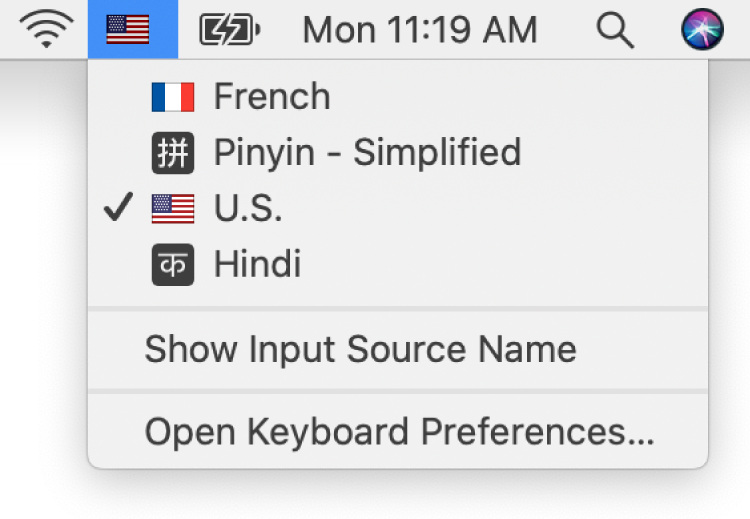
På en Windows-dator: Välj ett tangentbord under Region och språk i inställningarna för tid och språk (öppna Datorinställningar, klicka på Tid och språk, klicka på Region och språk, och klicka sedan på Lägg till ett språk). Klicka på tangentbordsmenyn i aktivitetsfältet och välj språket i listan som visas.
Om du vill se vilka tangenter på tangentbordet som motsvarar olika tecken i det valda språket, går du till panelen Inmatningskälla i tangentbordsinställningarna (på en Mac) eller till Tid och språk (på en Windows-dator).
Använda regionspecifik numerisk formatering
Du kan ställa in Numbers för iCloud så att det tillåter formatering av siffror (som datum, tid och valuta) i en stil som är lämplig för ett visst språk eller viss region. Till exempel kan datum visas i ordningen dag/månad/år eller månad/dag/år.
Den här språkformatsinställningen påverkar alla nya kalkylblad som du skapar.
Gå till iCloud-inställningar, klicka på den befintliga tidszonen/regionen och välj en ny region från popupmenyn.
Om du vill använda det numeriska format som traditionellt används för det valda språket markerar du kryssrutan Gör så att formaten stämmer överens med språket.
Du kan endast ändra formateringskonventionerna som används i ett befintligt kalkylblad i Numbers-appen på en Mac, iPhone eller iPad. Om du vill ha mer information kan du öppna Numbers-appen på din dator eller enhet och sedan välja Hjälp > Numbers Hjälp (på en Mac) eller trycka på Mer > Numbers Hjälp (på en iPhone eller iPad).
Ändra textriktning i ett stycke
Som förval visas text som du skriver med den förvalda textriktningen för det språk som för närvarande är inställt på datorn. Om du vill använda språk med riktningen vänster till höger och höger till vänster i samma kalkylblad kan du ändra textriktningen för varje språk.
Skapa ett nytt kalkylblad, eller öppna ett befintligt, och se till att det innehåller minst ett tecken som skrivits på ett språk med riktningen höger till vänster.
Om du vill skriva på flera språk ställer du in ett tangentbord eller annan inmatningskälla för varje språk enligt beskrivningen i den första uppgiften ovan.
Klicka i stycket vars textriktning du vill ändra.
Om du markerar flera stycken formateras texten i alla så att den stämmer överens med den första förekomsten som du markerade.
I sidofältet Format till höger klickar du på knappen Textriktning
 (under Justering).
(under Justering). Om knappen Textriktning inte visas kontrollera att kalkylbladet som du redigerar innehåller text med riktningen höger till vänster.
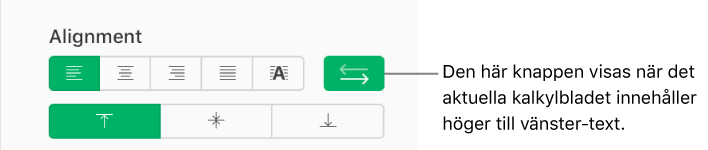
Markören (eller eventuell markerad text) flyttas till den andra sidan och styckeriktningen ändras. Nästa stycke fortsätter i samma riktning. Om du vill ändra dess riktning klickar du på riktningsknappen igen.
Om du arbetar i en tabell kan du också kasta om riktningen för tabeller och blad. Läs mer i Formatera tabeller och blad för dubbelriktad text i Numbers för iCloud.
Skapa ett kalkylblad med formatering från ett annat språk
När du skapar ett nytt kalkylblad kan du automatiskt formatera siffror, datum, tid och valuta i tabeller och diagram med hjälp av formateringskonventionerna för ett visst språk eller en viss region. Det kan du behöva göra om du planerar att dela kalkylbladet med någon i en annan region.
I en del regioner används till exempel kommatecken istället för punkter för att indikera decimaltecken eller andra monetära symboler för valuta, eller också visas tal från höger till vänster istället för från vänster till höger.
Denna språkinställning påverkar bara det aktuella kalkylbladet.
I kalkylbladshanteraren klickar du på knappen Skapa kalkylblad
 i verktygsfältet.
i verktygsfältet.Klicka på popupmenyn längst upp till höger i mallväljaren och välj ett språk. Dubbelklicka sedan på en mall.
Om ett språk har andra formateringskonventioner i vissa regioner där det talas, väljer du det språk och den region du vill ha. Det gäller till exempel engelska (Storbritannien).
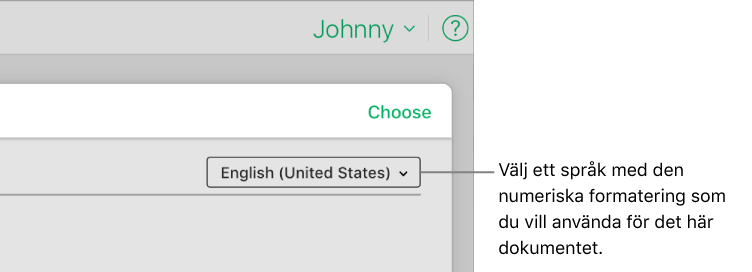
När du väljer ett nytt språk ändras titlarna på mallarna och en del formateringsalternativ i sidofältet efter det nya språket.
Om du dessutom lägger till tal, datum, tider eller valuta i en tabell kan du formatera celler med hjälp av konventionerna för det valda språket. Även diagram återspeglar konventionerna för det valda språket.
När du visar ett kalkylblad som använder formatering från ett annat språk, visas ett meddelande nära kalkylbladets nederkant med information om den använda formateringen. Klicka på språket i meddelandet för att se exempel på skillnader mellan de olika formateringarna.
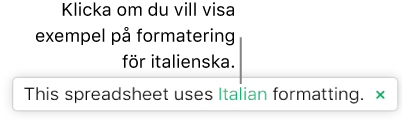
Du kan endast ändra formateringskonventionerna som används i ett befintligt kalkylblad i Numbers-appen på en Mac, iPhone eller iPad. Om du vill ha mer information kan du öppna Numbers-appen på din dator eller enhet och sedan välja Hjälp > Numbers Hjälp (på en Mac) eller trycka på Mer > Numbers Hjälp (på en iPhone eller iPad).